
कभी-कभी audiodg.exe प्रक्रिया जो लगातार पृष्ठभूमि में काम करती है वह कंप्यूटर संसाधनों पर एक बढ़ी हुई भार बनाता है। कई उपयोगकर्ता इस तरह की स्थिति में कैसे करना है, क्योंकि हमारे आज के नेतृत्व में हम उनकी मदद करने की कोशिश करेंगे।
Audiodg.exe के साथ विफलताओं के सुधार के तरीके
कार्य शुरू करने से पहले, हम जो सामना करते थे उससे निपटने के लायक हैं। Audiodg.exe प्रक्रिया सिस्टम को संदर्भित करती है, और यह एक ओएस इंटरैक्शन टूल और ड्राइवर में पूर्व-स्थापित ध्वनि प्रभाव है। अपने काम में समस्याएं दुर्लभ हैं, लेकिन, एक या दूसरे तरीके से, सॉफ़्टवेयर त्रुटियों से जुड़े हुए हैं।ये कार्य ज्यादातर मामलों में मदद करते हैं, लेकिन कभी-कभी उनकी सहायता के साथ समस्या को हल नहीं करते हैं। इस मामले में, आगे पढ़ें।
विधि 2: माइक्रोफोन को बंद करना
असामान्य व्यवहार का एक दुर्लभ कारण Audiodg.exe एक सक्रिय माइक्रोफ़ोन या कई रिकॉर्डिंग उपकरणों के बीच संघर्ष हो सकता है यदि एक से अधिक हैं। इस तरह की समस्या का कहना है कि विधि में वर्णित प्रक्रिया की अप्रभावीता 1. इस तरह की समस्या का एकमात्र समाधान माइक्रोफोन बंद कर देगा।
- पिछले विधि के चरण 1-2 चरणों में वर्णित चरणों को निष्पादित करके ध्वनि प्रबंधन उपकरण पर जाएं, और रिकॉर्ड टैब खोलें। प्रदर्शित उपकरणों से पहले हाइलाइट करें और पीसीएम द्वारा इस पर क्लिक करें, फिर "अक्षम करें" का चयन करें।
- अन्य माइक्रोफ़ोन के लिए प्रक्रिया दोहराएं, यदि कोई हो, तो कंप्यूटर को पुनरारंभ करें।
- जांचें कि कैसे audiodg.exe व्यवहार करता है - प्रोसेसर पर भार गिरना चाहिए। भविष्य में, यदि आवश्यक हो तो समस्या उपकरणों को वापस सक्षम किया जा सकता है।
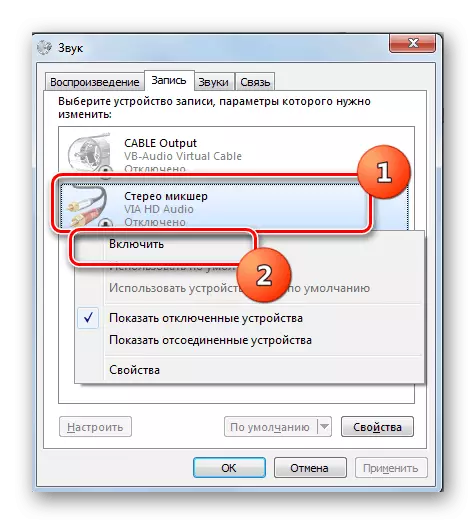
और पढ़ें: विंडोज 7, विंडोज 8, विंडोज 10 के साथ कंप्यूटर पर माइक्रोफ़ोन चालू करना
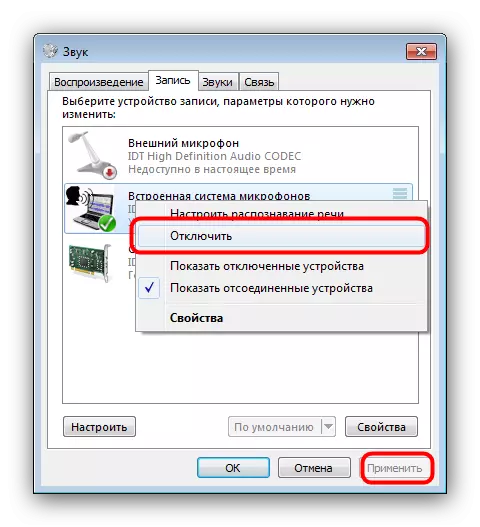
इस विधि के असुविधा और नुकसान स्पष्ट हैं, लेकिन कोई विकल्प नहीं है।
निष्कर्ष
संक्षेप में, हम ध्यान देते हैं कि Audiodg.exe बेहद शायद ही कभी वायरल संक्रमण का शिकार हो रहा है।
